
[Guia completo] Como recuperar dados do telefone bricked?

"Meu PH1 se bloqueou após a atualização, e está me dizendo que não pode carregar o sistema Android . Estou assumindo que isso significa que meu PH-1 essencial está emparedado. Mas é possível recuperar meus dados? Eu tenho muitos dados / fotos / vídeos nele, que eu não fiz backup usando o Google Fotos. Existe alguma maneira de recuperar os arquivos do meu PH-1 Essencial?"
- Citado de Reddit.com
Ao usar nossos dispositivos Android , as chances são de que eles possam funcionar emparedados. Se você está em tal situação, você sabe como recuperar dados do telefone bricked? Não se preocupe! Você terá uma compreensão completa da recuperação de dados Android em um telefone bricked neste tutorial.
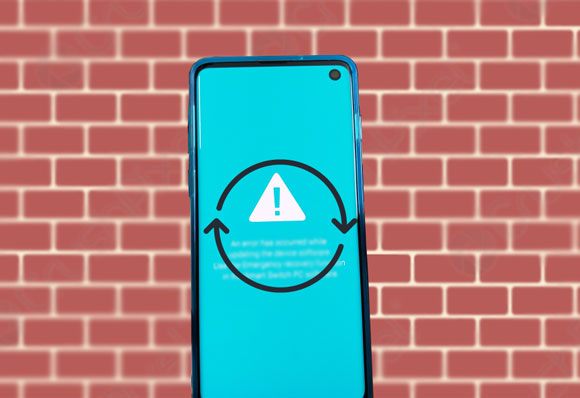
Parte 1. O que é um telefone Android bricked?
Parte 2. Por que um telefone Android fica emparedado?
Parte 3. O que acontece quando um telefone Android é bloqueado?
Parte 4. Como consertar um telefone Android bricked?
Parte 5. Como recuperar dados do telefone bricked?
Bônus: Como evitar que seu telefone Android seja bloqueado novamente?
Quando se trata de dispositivos Android bricked, queremos dizer o telefone que você não pode ligar. Quando um telefone é bloqueado, o software principal fica corrompido e falha em comandar o hardware para fazer as coisas, tornando o telefone inútil.
Existem dois tipos de tijolos em dispositivos Android - tijolo macio e tijolo duro. O tijolo macio indica que a energia de um telefone está ligada, mas não pode executar outras funções. Se o seu dispositivo Android ficar com tijolos macios, ele pode:
Enquanto isso, se o seu dispositivo Android funcionar com tijolos rígidos, ele não será ligado de forma alguma. Geralmente, é impossível corrigir o problema e recuperar dados de um dispositivo Android com tijolo rígido. No entanto, não se preocupe muito. O tijolo rígido raramente acontece em seu dispositivo Android e, na maioria das vezes, seu dispositivo Android pode ficar com tijolos macios.
Muitos fatores podem levar a um telefone Android bloqueado. Geralmente, seu dispositivo Android fica bloqueado quando você tenta fazer algo em torno do carregador de inicialização. Abaixo estão possíveis causas de um dispositivo Android bloqueado:
Não importa se o seu dispositivo Android fica macio ou duro emparedado, ele se tornará inútil e inutilizável. Especificamente, você não pode inicializar a ROM em um telefone Android com blocos macios e ele continua reiniciando repetidas vezes, mas não pode ser ligado. Além disso, ele fica congelado quando você tenta inseri-lo no modo de recuperação.
Em comparação com o dispositivo de tijolo macio, um dispositivo de Android de tijolo rígido torna-se completamente inútil. No entanto, o dispositivo de Android de tijolos macios é consertável se você adotar as soluções certas, como redefinição de fábrica, limpar partição de cache, etc.
Agora, passe para a próxima parte para aprender a consertar o dispositivo Android bricked.
Para corrigir o telefone Android bloqueado ao normal, siga as formas abaixo:
Se o seu dispositivo Android continuar reinicializando depois de piscar a ROM personalizada, você pode ter esquecido de limpar o cache e os dados da ROM anterior. Para limpar o cache e os dados:

Na maioria dos casos, forçar a reinicialização corrige quaisquer falhas. Para começar, desligue o dispositivo Android bloqueado. Você pode remover a bateria para reiniciá-la imediatamente. Em seguida, coloque a bateria de volta à sua posição original e pressione o botão liga/desliga para reiniciar o dispositivo.
Uma vez feito, verifique se o seu dispositivo Android pode funcionar sem tijolos.

Inicializar um telefone Android pode ir direto para o modo de recuperação, especialmente quando há um problema com a ROM piscada. Assim, você pode repiscar a ROM para corrigir o telefone Android bricked. Ou, você também pode restaurar a ROM de estoque quando você inicializar seu telefone no Bootloader.
Depois de instalar a nova ROM, aguarde cerca de dez minutos, pois leva tempo para se ajustar à nova ROM. Se ele não responder por muito tempo, remova a bateria e reinicie o dispositivo tocando no botão liga/desliga por 10 segundos ou mais.
O Xposed Framework não é tão comum e seguro como era antes. No entanto, ainda é uma maneira simples de consertar seu telefone Android bloqueado. Se você ficar preso em um loop de inicialização depois de instalar um novo módulo Xposed, tente este método abaixo.
Para instalar o Xposed Uninstaller com o ADB Push:

Para desativar o módulo Xposed no modo de recuperação:
Você também pode impedir que os módulos Xposed sejam executados:
O backup do Nandroid captura completamente seus dados Android , aplicativos e o sistema operacional. Suponha que você precise remover outros mods do sistema, substituir o arquivo de sistema ajustado ou a Solução 5 não funcionar. Nesse caso, você pode tentar este método para acessar a recuperação personalizada e obter um backup Nandroid e faz com que seu Android bricked funcione sem problemas.
Você também pode recuperar dados do backup Nandroid:
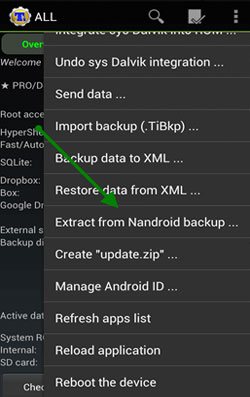
O modo Odin é o modo de download em dispositivos Samsung. Suponha que você use um telefone Samsung e obtê-lo emparedados. Nesse caso, as seguintes operações podem ser úteis.
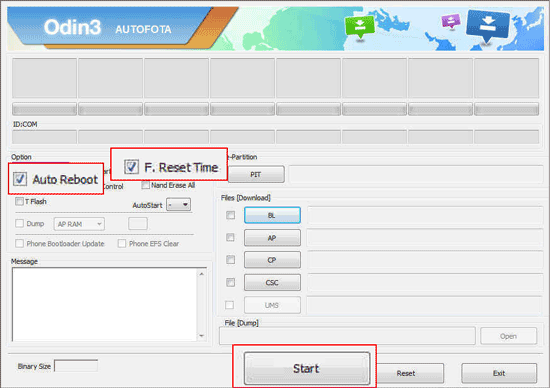
Se nada funcionar para consertar o dispositivo Android bloqueado, tente entrar em contato com o fabricante do celular ou visite a loja de reparo próxima para reparo profissional. Exceto pelas contas caras, ele consertará com segurança seu dispositivo ao seu status original.
Além de reparar seu telefone bricked, você também pode querer recuperar dados de Android dispositivo bricked. Broken Android Data Extraction é o melhor método para recuperar dados do telefone bricked. Não só isso, ele também ajuda você a corrigir o dispositivo Android bloqueado, travado, congelado e ataque de vírus para o normal.
Os principais recursos do Broken Android Data Extraction:
* Suporte para corrigir vários dispositivos Android quebrados para o normal: ataque de vírus, tela preta, falha do sistema, danos causados por água, congelados / bloqueados Android telefones, etc.
* Obter dados da memória interna do telefone danificado e cartão SD.
* Suporte a diferentes tipos de dados, incluindo contatos, registros de chamadas, mensagens, anexos de mensagens, WhatsApp, anexos do WhatsApp, arquivos de áudio, vídeos, fotos, etc.
* Visualizar dados e recuperar os itens desejados.
* Seguro, fácil e fácil de usar.
* Trabalhar com a maioria dos modelos Samsung, como Samsung Galaxy S23 Ultra / S23 / S22 / S21 / S20, Samsung Galaxy Note 20 / Nota 10 / Nota 9, e outros dispositivos Android (em breve).
Como recuperar arquivos de telefones Android bricked diretamente?
1. Depois de instalar o programa em seu computador, execute-o e escolha a extração de dados de Android quebrada no painel esquerdo.

2. Use um cabo USB para conectar seu telefone Android com o computador e garantir que o programa possa detectar seu dispositivo automaticamente. Depois disso, toque no botão Iniciar e escolha o nome e o modelo do dispositivo na lista suspensa.
Uma vez feito, concorde com o aviso legal, toque no botão Confirmar e siga as instruções na tela para inserir o dispositivo no modo Download e corrigir o dispositivo.

3. Após o reparo, ele verificará automaticamente os dados do dispositivo. Quando ele exibir o conteúdo na interface, escolha um tipo de dados na janela esquerda, visualize os arquivos e verifique os itens desejados para recuperar. Finalmente, pressione o botão Recover abaixo para começar a recuperar dados do telefone bloqueado para o computador.

Leitura adicional:
Como recuperar dados de Android telefone com tela quebrada? [Resolvido]
Top 9 Android Software de reparo de telefone para corrigir problemas comuns de Android
Depois de saber como obter dados de dispositivos Android bricked, você está considerando como evitar que seu telefone Android fique bloqueado no futuro? Se sim, confira as seguintes dicas:
Você dominou como recuperar dados do telefone bricked depois de verificar o tutorial completo. Sem dúvida, Broken Android Data Extraction é a melhor escolha para corrigir o dispositivo Android bloqueado e recuperar dados dele simultaneamente. É ideal para corrigir dispositivos Samsung bricked e extrair arquivos, e em breve, ele suportará mais modelos Android . Vamos nos antecipar!
Artigos relacionados:
Como recuperar dados de quebrado ou morto Samsung Galaxy S / Note?
Como fazer backup Android telefone com tela quebrada?
Como recuperar mensagens de texto de um telefone quebrado sem esforço? (Inteligente)
Como acessar um telefone Android bloqueado via USB? (Resolvido)